在苹果iphone15上,siri作为一个智能助手,能够为用户提供各种便利。然而,有时候你可能希望清除与siri的对话记录,以保护个人隐私或出于其他考虑。以下是一份详细的攻略,教你如何清除iphone15中与siri的对话记录。
步骤一:打开设置
首先,你需要打开iphone15的设置页面。这可以通过在主屏幕上找到并点击“设置”图标来完成。
步骤二:进入siri与搜索设置
在设置页面中,向下滚动并找到“siri与搜索”选项。点击该选项,进入siri与搜索的设置页面。
步骤三:选择siri与历史记录
在siri与搜索的设置页面中,你会看到多个选项。找到并点击“siri与历史记录”选项,进入siri历史记录的管理页面。
步骤四:删除siri与历史记录
在siri与历史记录的管理页面中,你会看到一个“删除siri与历史记录”的选项。点击该选项,系统会弹出一个确认对话框。
步骤五:确认删除
在弹出的确认对话框中,点击“确定”按钮,以确认删除siri与历史记录。此时,系统会开始删除与siri的所有对话记录。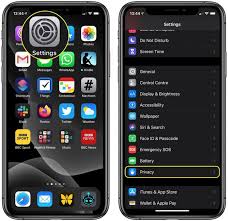
注意事项
- 在某些ios版本中,可能需要分别删除siri的语音记录和听写历史记录。如果遇到这种情况,你可以在siri与搜索的设置页面中,分别找到并点击“siri听写历史记录”选项,然后点击“删除siri听写历史记录”。
- 清除siri记录后,如果需要重新使用siri功能,只需重新开启siri即可。
- 请注意,删除siri记录并不会影响siri的其他设置和功能,例如siri的语言、声音等。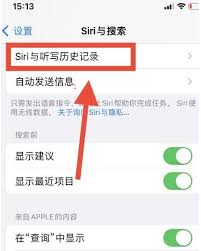
通过以上步骤,你可以轻松清除iphone15中与siri的对话记录,保护个人隐私。如果你有任何疑问或需要进一步的帮助,请随时咨询苹果官方客服或访问苹果官方网站。
本文来自投稿,不代表本站立场,如若转载,请注明出处:




